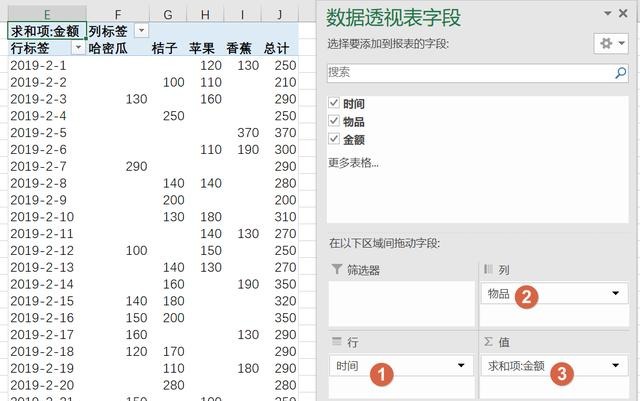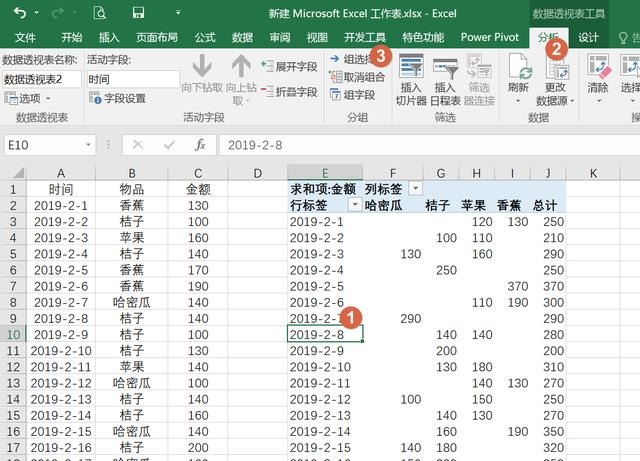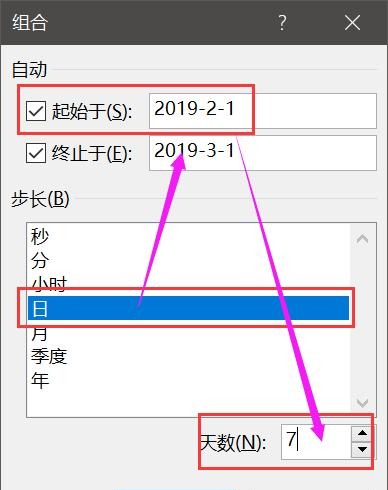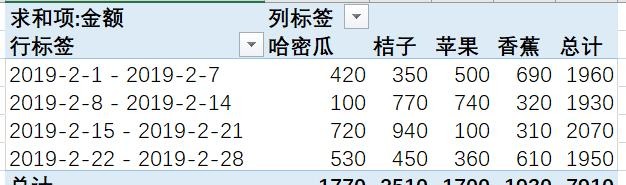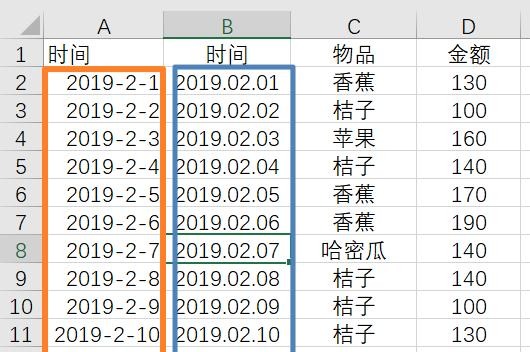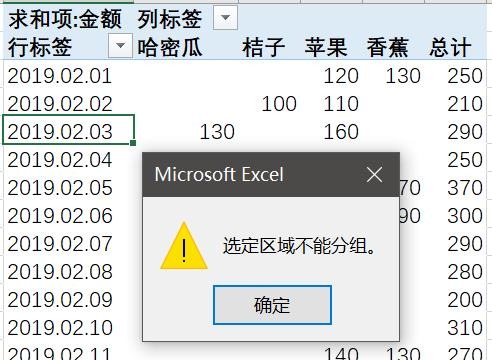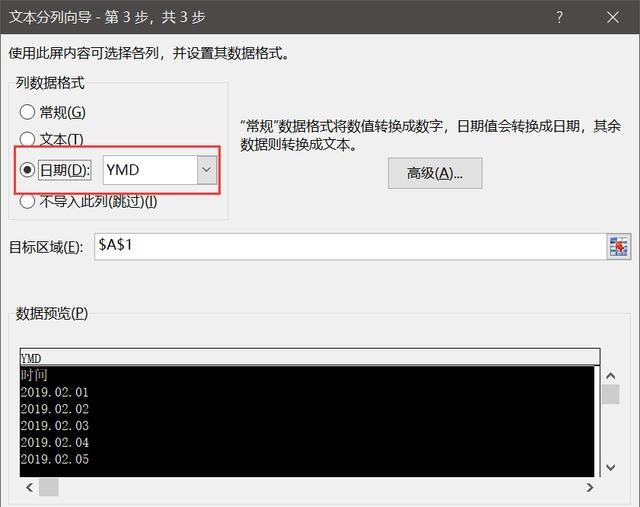如下所示:左边是原始数据,我们需要快速按7天时间分一个组,对其汇总金额,达到右边的效果。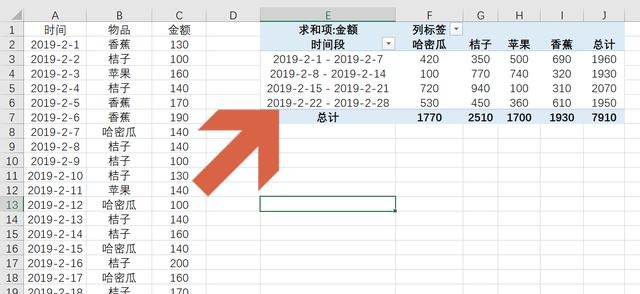
❶首先我们选中数据源中的任意一个单元格,插入数据透视表,选择数据透视表放置的位置在工作表中的E1单元格
❷将时间字段拖动到行标签,将物品字段拖动到列标签,将金额拖动至值。
但是时间数据并没有进行分组,而是每天显示的汇总。❸选择数据透视表中的任意一个时间数据,点击数据透视表工具,分析里面的组选择
在组合里面,选择日,然后调整我们要起始的日期,还有几天为一个组:
在数据透视表中就得到了按7天分组的结果。
同样用前面的方法进行分组操作的时候,会出现这个情况
因为蓝色区域的时间数据是假时间数据,所以不能进行分组,只能对真时间数据进行分组。我们需要对原数据中的假时间,选中整列,然后进行数据分列,第3步的时候,选择日期格式,转换成真时间数据,即可进行正常分组了。